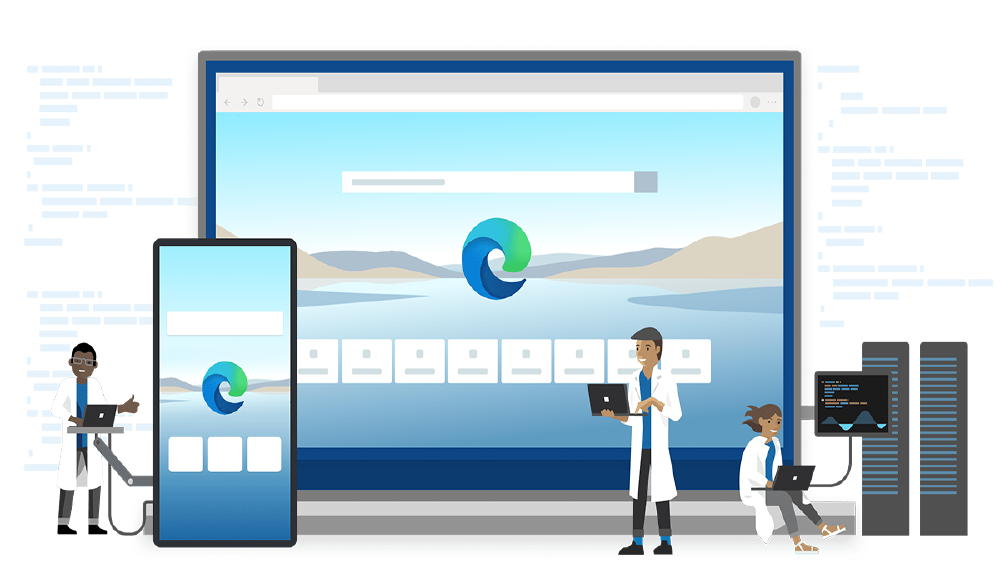Ciertas aplicaciones son básicas en un ordenador, sobre todo si das tus primeros pasos. Hablamos de los navegadores, cuya oferta es tan amplia como las preferencias de los usuarios. Desde hace poco además puedes usar Microsoft Edge como lector de PDF: prueba a usarlo para abrir este tipo de archivos.
Usa Edge para abrir archivos PDF
Uno de los formatos más extendidos es el PDF de Adobe. Es cierto que es una extensión cerrada y no podrás modificarlo si no es con Acrobat Pro, pero resulta un tipo de archivo de lo más cómodo y profesional.

También te puede interesar: Cómo usar el DNI electrónico desde tu teléfono móvil
Y si no te apetece descargar Adobe Acrobat Reader siempre puedes contar con otras aplicaciones alternativas. Por supuesto que hay muchas en el mercado y todas muy válidas.
De hecho, algunos fabricantes ya te las dejan instaladas en tu terminal para que al encenderlo tengas todo lo que necesitas. Así evitas perder el tiempo en instalar aplicaciones.
Sin embargo, la buena noticia es que puedes usar navegadores como Microsoft Edge para abrir archivos PDF. Úsalo como aplicación determinada y descubre todo lo que puede hacer por ti.
Edge sube la apuesta
Es verdad que Microsoft Edge está remontando para llevarse cada vez más trozos del pastel de los navegadores.
Su apuesta por Chromium como base de desarrollo le ha abierto muchas puertas y ahora se ha puesto más al día de lo que parece. Tanto que ya puede mirar de tú a tú al resto de las compañías que robaron la gloria al ya extinto Internet Explorer.
Cómo usar Edge como lector de PDF predeterminado
Microsoft Edge dispone de un lector de PDF integrado entre sus diferentes funciones. Si descargas un archivo PDF, tu navegador puede ser el primer programa en abrirlo por defecto; para ello debes hacer lo siguiente:
- Enciende tu PC
- Entra en el botón de Windows
- Selecciona Configuración
- Ve a Aplicaciones > Aplicaciones predeterminadas
- Selecciona Elegir aplicaciones predeterminadas por tipo de archivo
- Ve al apartado de PDF
- En toda la lista selecciona la opción de Microsoft Edge
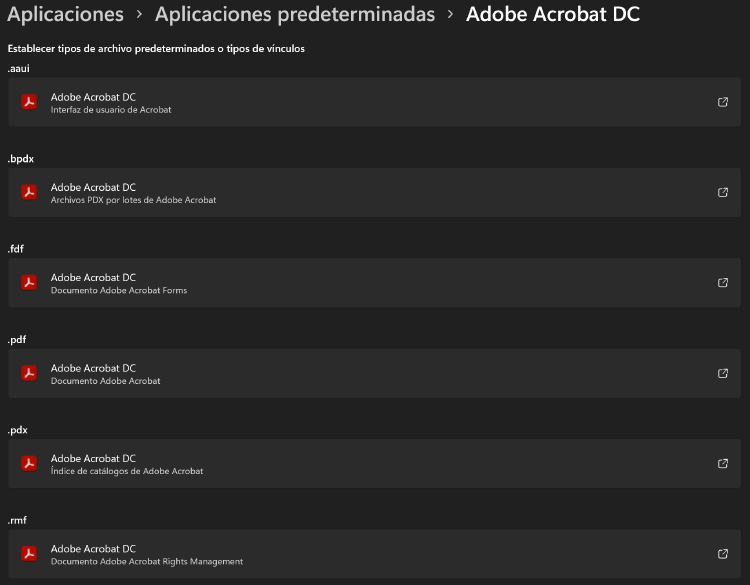
A partir de este punto, todos los archivos PDF se abrirán directamente en el navegador de Microsoft. Lo mejor que tiene son sus funciones que la compañía ha mejorado con el paso del tiempo.
¿Por qué elegir Edge para abrir un PDF?
Puede que subestimes Microsoft Edge pero, como te comentábamos, los de Redmond se han puesto las pilas. Y es que la aplicación no solo te deja leer los PDF que descargas o generas.
La compañía ha puesto énfasis en rivalizar con la app nativa hasta el punto de añadir nuevas opciones a la aplicación. No hace mucho que Edge te permite hacer dos cosas que a día de hoy son básicas para cualquier usuario.
La primera de ellas es rellenar un formulario, siempre y cuando el archivo tenga habilitada esta posibilidad. Esto significa que el archivo no está cerrado del todo y tienes unos campos que cumplimentar para reenviarlo.
La segunda está bastante relacionada, y es que puede que necesites firmar el documento. Así pues, con estas dos características Edge es una opción muy válida para abrir y editar tus PDF.